通道设置
其他通道设置
“其他通道设置”页面包含各种发生器设置,可用于所有乐器通道,包括 VST/AU 插件。
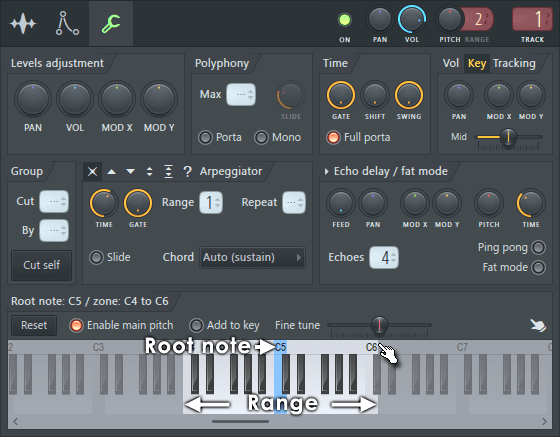
电平调整
本部分包含通道:
- 声像调整(声像)- 通道声像调整(从左到右)
- 音量 - 通道音量。
- 调制(调制 X/调制 Y)- 可分配的调制参数。
这些功能与“通道设置”窗口中其他控件的功能相同,但它们很有用,主要原因有两点:1. 更轻松的自动化 - 例如,您可以使用音量调节旋钮而不是通道音量控件为通道创建淡入/淡出效果。 这使您可以使用通道音量旋钮独立设置整体音量,而无需重新创建自动化数据。 同样,您可以设置声像调节旋钮来创建声像调整 LFO,而无需自动执行通道声像旋钮,即,在不重新创建自动化数据的情况下调整整体声像。 2. 更宽的范围 - 与通道音量旋钮 (0%-100%) 相比,音量调节旋钮的范围是 0% 至 200%。 因此,您可以将音量前置放大到原始音量的两倍,而无需其他效果。
复音
- 最大值 - 上/下拖动可设置最大复音(最大值),以减少通道将同步弹奏的最大声部数。 此设置的目的主要是为了减少声部数,从而降低 CPU 负载。 对于单声部弹奏,请改用削弱组。 如果 LCD 显示破折号,则表明复音不受限制。 注:如果在导出项目对话框中选中禁用最大复音,那么将会停用此设置。 有关 1 的最大复音与单声道模式之间的差别的详细信息,请参阅(下面的)单声道选项。
- 滑奏 - 滑音时间(滑奏)用于设置打开滑音时的滑奏长度。 还用于在单声道模式下重叠音符。 向右转动旋钮的幅度越大,滑奏的时间越长。
- 单声道 - 打开单声道按钮可将乐器设置为单声道模式(一次最多弹奏一个音符)。 在这种模式下,当两个音符重叠时(重叠量无关紧要),它们将从一个向另一个“滑奏”(包括其属性 - 截止、共振和声像调整)。 您可以使用滑音时间(滑奏)旋钮设置过渡长度(见下文)。
注:单声道模式将覆盖最大复音选项。 这很重要,因为两者的行为不同:
- 最大复音 - 导致最早音符的强制“释音”超过复音限值。 音符立即停止弹奏。
- 单声道模式 - 触发音符的当前释音状态,因此可能会有一些重叠。
- 滑音 - 打开滑音旋钮可启用此通道的滑音功能(从一个音符的音高滑动到另一个音符的音高)。 在 FL Studio 中,滑音过渡还包括音符的所有其他属性(截止、共振和声像调整)。
注:VST/AU 乐器不支持重叠音符的滑音和滑奏。 某些 Fruity Plugin 乐器(不支持弯音的乐器)也可能不支持该功能。
时间
本部分提供了两个滤波器 - 一个门滤波器,当它们通过指定的限值时,将“截断”音符事件;一个将移动音符的开始时间的滤波器。
- 门 - 使用此旋钮设置的时间间隔定义通道中音符事件的最大可能长度,即将长音符截断为设定长度。 查看提示栏(请参阅主面板),了解您以“步进:刻”格式设置的长度。 要禁用门效果,请将旋钮顺时针转到底。
- 移动 - 向右转动此旋钮可将音符触发延迟最多 16 分音符的时间段(一个步进)。
- 摇摆 - 摇摆混音是通道机架摇摆控件的乘数旋钮。 这可以让您向通道独立应用不同量的摇摆。 有关什么是摇摆以及如何使用摇摆的详细说明,请参阅“全局摇摆”。 注:您可以使用设置选定通道的摇摆混音为多个通道设置摇摆混音。
力度/键盘跟踪
有两个跟踪器,一个用于力度,一个用于键盘调编号。 键盘跟踪器将音符编号(即音符音高)“链接”到音符的截止、共振和声像调整属性。 例如,您可以设置键盘跟踪器,使较高的音符将截止频率移至较高的值。 力度跟踪器的工作方式与之相同,它使用音符的力度来调制目标控件。
- 音量/调 - 点击音量可设置力度跟踪器的属性,点击调可设置键盘跟踪器的属性。 无论当前选择哪一个,两个跟踪器都保持活动状态。 要禁用跟踪器的效果,请重置与其关联的“声像”、“”截止和“共振”旋钮(右键点击一个旋钮并选择重置命令)。
- 调制 X / 调制 Y - 键盘跟踪调制有两个目标,即调制 X 和调制 Y。它们可以链接至 FL Studio 中的参数,如插件滤波器截止。 旋钮是双极性的,因此可以生成正负跟踪调制。
- 中间值(中)- 对于两个跟踪器,都有一个中间值,这时不产生偏移。 更大的值生成正偏移,更小的值生成负偏移。 对于键盘跟踪器,音符音高的中间值(例如 C5 或 B3)决定“无偏移”点。 力度跟踪器使用音符的力度。
![]()
键盘跟踪示例。 蓝色音符显示中间调。 然后,每个调都会生成一个调制值,该调制值可以发送至调制 X 和/或调制 Y。
削弱组
削弱组是任意数字,用于将乐器通道标识为属于被削弱方还是削弱方组。 使用削弱组后,乐器通道可以使正在弹奏的其他乐器通道(被削弱方)无声或被其他乐器通道(削弱方)设为无声。
- 被削弱方 - 当前通道将使削弱方设置为此数值的通道中的任何活动无声(被削弱)。
- 削弱方 - 当前通道将由被削弱方值设置为此数值的通道中出现的任何活动设为无声(削弱)。
例如:在两个通道中,一个通道有一个打开的踩镲样本,另一个通道有一个关闭的踩镲样本。 您希望关闭的踩镲声停止(削弱)打开的声音,以便听起来好像踩镲猛地合上一样(打开到关闭的镲声)。
- 将关闭的踩镲削弱组(LCD 的左侧)设置为 1(举例来说),并将“削弱方”组(LCD 的右侧)保持为默认的“--”。
- 将打开的踩镲声音削弱方组设置为“1”并将被削弱方组保持为默认的“--”。
然后,打开的踩镲侦听削弱组 1 上的任何活动,如果打开的踩镲通道听到削弱组 1 上的活动,它将停止播放。 或者,打开的踩镲通道上的活动将不影响关闭的踩镲通道,因为其削弱方值设置为“--”。
自削弱:此按钮通过将“被削弱方”和“削弱方”值设置为相同的数值来使通道自削弱。 如果选中自削弱按钮,FL Studio 将自动执行此操作(也可以通过右键点击通道按钮并从弹出菜单中选择“自削弱”进行访问)。
注:
- 步进音序器与钢琴卷帘 - 自削弱(1 被 1 削弱)功能将对步进音序音符有效,但对钢琴卷帘音符无效。 但是,您可以利用被削弱方/削弱方功能,使用一个通道中的钢琴卷帘活动削弱另一个通道中的音符活动。
- 释音包络 - 削弱功能对发送至插件的音符数据有效(它不是像调低通道音量那样的音频功能)。 “削弱”将所有音符“关”(释音)命令发送至通道上的插件,因此所有正在弹奏的音符都跳到其包络的释音阶段。 如果您的乐器具有较长的释音包络,在音符被削弱后,您仍会听到淡出的音符。
琶音器
本部分可用于向乐器序列添加实时的非破坏性琶音效果。 要使用琶音器,请从本部分左上角的图标中选择一个方向。 可用选项包括:关(默认:关闭琶音器)、上、下、上下、上下(最低音符和最高音符的二倍)、随机(从指定的范围与和弦中选择随机音符)。
琶音器可以在两种模式下操作 - 经典琶音器,它使用通道音符数据中存在的任何和弦,也可以使用预定义的和弦模板。 可以从琶音和弦选项中选择模式(见下文):
- 时间 - 选择琶音器生成的连续音符之间的延迟。 右键点击此旋钮并为某些时间预设值选择“设置”。
- 门 - 设置琶音音符的门,这会导致音符更短,断音更清晰。
- 滑奏 - 选中此选项可使琶音器在音符之间滑奏。 此选项对不支持滑奏的乐器无效。
- 范围 - 以八度音程为单位设置琶音范围。 琶音和弦在指定范围内移调,以创建该效果的其他音符。
- 重复 - 这取决于范围值。 它确定在不同的八度音程范围内弹奏之前音符或琶音和弦的重复次数。
- 和弦 - 如果希望琶音器在指定的八度音程范围内以 12 个半音(1 个八度音程)的步进前进,请选择无。 选择自动或 自动(延音) 可将琶音器设置为经典模式 - 它将根据乐器序列中包含的任何和弦创建琶音效果。 其余的预设值是将应用于乐器序列的预定义和弦(序列和弦不会像经典模式那样进行琶音)。 自动(延音) 不会在单声道序列上应用琶音效果(假定八度音程范围设置为 1)
回声延迟
本部分可基于回声音符事件(而不是音频)为通道创建回声。 这样可以实现一些特效,例如音高移动的回声,但对于生成的每个回声,还需要更多的 CPU 功率(每个回声都是正常的音符声部)。 如果要使用标准音频效果,请改用 Fruity Delay 效果(请参阅效果)。
下文所述的所有选项都会加到每个连续的回声上。 例如,如果将音高旋钮设置为 +10 音分,则第一个回声的音高将比原始声音高 10 音分。 第二个将比原始声音高 20 音分,等等。
- 反馈 - 设置回声的音量。 如果此旋钮居中,则回声的音量与原始音符的音量相同。 向左转动可淡出回声。 向右转动可增大每个连续回声的音量。 将此旋钮逆时针转到底可关闭回声延迟。
- 声像 - 设置回声的声像调整。
- 截止(调制 X)- 设置回声的滤波器截止值。
- 共振(调制 Y)- 设置回声的共振值。
- 音高 - 设置回声的音高偏移。
- 时间 - 以节拍为单位设置两个回声之间的延迟时间。 这使您可以设置基于速度的延迟,因此回声将正确跟随歌曲中的速度变化。
- 回声数 (#ECH) - 设置为每个音符生成的回声数。 建议使用较小的数值以降低 CPU 使用率。
- 往复 - 如果打开,声像值将在达到 100% 左右声像时“反弹”。
- 饱满模式 - 这是回声延迟效果的特殊模式,它通过交替声像产生微妙的回声。 这对于创建类似镶边和合唱的效果(类似于 Unsion)很有用。 如果关闭此选项,则由于某些设置在“饱满”模式下听起来不错,而在“正常”模式下通常声音很大,因此回声延迟单元的某些选项会被重置为默认值。
注:如果点击此面板左上角的小箭头,则可以访问本部分的某些预设值。
预览键盘(根音符: 和区域:)
预览键盘可用于预览通道乐器(左键点击钢琴键盘),设置调主音(右键点击调)和设置调区域(点击鼠标左键并在标尺上拖动)。
- 重置 - 返回到默认基础音符并移除调区域(将弹奏所有音符)。 对于采样器和 DrumSynth,为 C5。 对于 SimSynth,这取决于在 SimSynth 中设置预设值的方式。
- 启用主音高 - 选中后,通道将响应主音高控件。
- 添加到调 - 确定调主音偏移和主音高如何影响多样本乐器,其中多个样本分布在整个键盘上(例如 FPC、DirectWave、Fruty Slicer、Slicex 等)。 具有在整个键盘上拉伸的单个样本的插件与合成器不受此选项影响。
- 开 - 调主音移调音符输入(使用此选项可移调现场 MIDI 键盘弹奏)。 调主音偏移将 MIDI 键盘输入移调到乐器,因此,如果您使用 +4 个半音的“调主音”偏移来弹奏 C5,则乐器将收到弹奏 G#4 的指令。
- 关 - 调主音移调源样本。 调主音偏移将通过偏移调整乐器中使用的样本的音高。 对于大部分多样本乐器而言,这会听起来很糟糕。
- 采样器 & SimSynth/DrumSynth -(未显示)这些按钮仅在使用 SimSynth 或 DrumSynth 预设值来填充采样器通道设置中的样本音色库时才出现在采样器乐器中。 如果点击“采样器”按钮,则采样器将像平常一样使用您在预览键盘中设置的基础音符作为样本的基础音调(在这种情况下,样本由 SimSynth/DrumSynth 预设值生成)。 点击 SimSynth/DrumSynth 按钮后,SimSynth 或 DrumSynth 引擎分别将基础音符用于所生成样本的音高。
- 微调 - 您可以使用此旋钮以音分为单位微调基础音符(1 音分 = 1 个半音的 1/100)。
- 调主音 - 默认调主音为 C5。 蓝色音符(上例中的 C5)显示通道的调主音。 右键点击一个音符可更改设置。 由于每个样本都有一个原始音高,因此 FL Studio 需要知道应该在此音高下弹奏哪个调。 所有其他音高都是通过更改样本的速度(和音高)或使用音高移动生成的,将调主音设置为更大的值将导致给定调的音高听起来更低。 注:您可以使用此功能来更改 MIDI 控制器的按键(使用基于样本的乐器时,还要确保选中添加到调,见上文)。
- 调区域 - 较亮的区域显示可弹奏的音符范围。 点击鼠标左键并在键盘上拖动可定义调区域。 创建后,通过拖动端点来编辑区域限值。 设置通道的调区域将导致该区域以外的音符被忽略(因此不会弹奏)。 在使用作为层的一部分的通道时,这会很有用,可创建多样本乐器(例如,选择不同的样本在每个八度音程上弹奏)。
- 多点触控 - 放大键盘以用于多点触控显示屏和粗大的手指。
- 微调 - 以音分为单位微调音高(半音的 1/100)。